كيفية إصلاح ووردبريس يحتفظ بمشكلة تسجيل الخروج
نشرت: 2021-07-21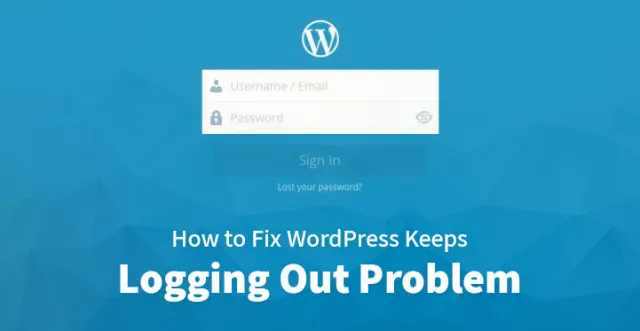
امسح ذاكرة التخزين المؤقت للمتصفح
في حالة استمرار WordPress في تسجيل خروجك ، يمكن أن تشير المشكلة إلى مشكلة ذاكرة التخزين المؤقت للمتصفح. من المحتمل أن تكون الصفحة مخزنة مؤقتًا في متصفحك وستقوم بمصادقة الجلسة باستخدام ملف تعريف ارتباط منتهي الصلاحية.
يصبح مسح ذاكرة التخزين المؤقت لمتصفحك حلاً سريعًا للمشكلة. هكذا كيف تقوم بها:
كروم:
إذا كنت تستخدم Google Chrome ، فانقر على أيقونة النقاط الثلاث الموجودة في أعلى الجانب الأيمن من نافذة المتصفح. انظر إلى خيار المزيد من الأدوات لتحديد مسح بيانات التصفح من منطقة القائمة الفرعية.
أيضًا ، يمكنك استخدام خيار CTRL + SHIFT + DEL. سيفتح Chrome علامة تبويب جديدة حيث ستظهر نافذة منبثقة تسمى محو بيانات التصفح. حدد الصور المخزنة مؤقتًا ومربع الملفات فقط. تأكد من عدم تحديد أي مربعات أخرى.
أيضًا ، يمكنك تغيير الإطار الزمني من المنطقة العلوية. انقر فوق الزر مسح بيانات التصفح وامسح ذاكرة التخزين المؤقت.
ثعلب النار:
إذا كنت تستخدم Mozilla Firefox كمتصفحك ، فانقر على أيقونة Hamburger من الأعلى وحدد زر السجل. من القائمة التالية ، حدد Clear Recent History.
يمكنك أيضًا استخدام CTRL + Shift + DEL. سيقوم Firefox بفتح النافذة المنبثقة. من القائمة المنسدلة منطقة النطاق الزمني ، حدد كل شيء. حدد مربع ذاكرة التخزين المؤقت فقط ، ثم انقر فوق مسح الآن لمسح ذاكرة التخزين المؤقت.
امسح ملفات تعريف الارتباط في المتصفح
إذا كانت المشكلة هي ملف تعريف الارتباط المحفوظ في متصفحك للموقع ، وأيضًا ، في حالة انتهاء صلاحية ملف تعريف الارتباط ، فقد يستمر WordPress في تسجيل خروجك. إليك طريقة يمكنك من خلالها حذف ملفات تعريف الارتباط من متصفحك:
كروم:
من Chrome ، انتقل إلى الزاوية العلوية اليمنى ، ثم انقر فوق الزر "المزيد". من أيقونة الهامبرغر ، انقر على الخطوط العمودية أو النقاط. أنت الآن بحاجة إلى النقر فوق القائمة المنسدلة لتحديد المزيد من الأدوات> مسح بيانات التصفح.
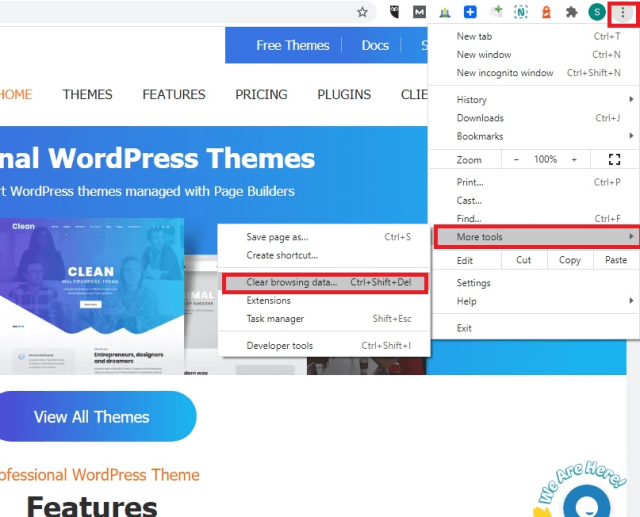
من القسم العلوي للنافذة المنبثقة ، تحتاج إلى تحديد النطاق الزمني للمدى الذي تريده لمسح بيانات ملفات تعريف الارتباط الخاصة بك. إذا كنت تريد حذف كل شيء ، فانقر فوق المربع All-time من القائمة المنسدلة.
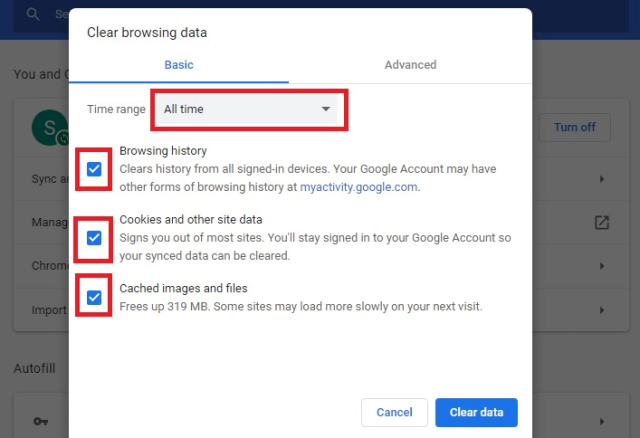
يمكنك الآن التحقق من ملفات تعريف الارتباط ، ويتم تغيير بيانات الموقع الأخرى إلى جانب الصور المخزنة مؤقتًا ومربعات الملفات أم لا.
يمكنك أيضًا التحقق من خيار محفوظات الاستعراض. بعد ذلك ، انقر فوق الزر مسح البيانات. ستستغرق العملية وقتًا بناءً على مقدار البيانات التي تمسحها.
ثعلب النار:
إذا كنت تستخدم Firefox ، فانقر على أيقونة إعداد الهامبرغر من أعلى مناطق الزاوية اليمنى. أنت الآن بحاجة إلى النقر فوق تحديد التفضيلات من منطقة القائمة المنسدلة.
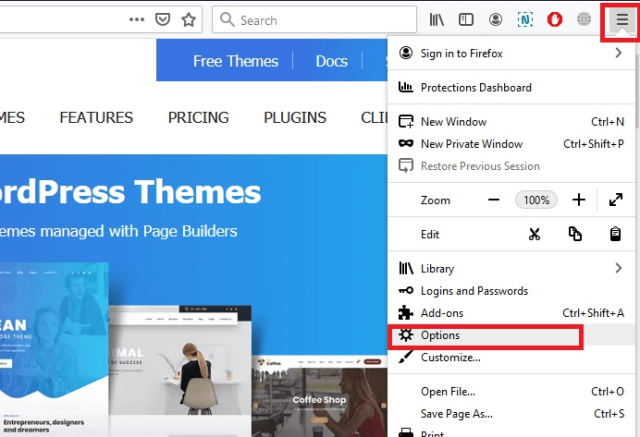
سيؤدي هذا إلى فتح علامة تبويب جديدة بالإعدادات. انقر فوق الخصوصية والأمان من الجانب الأيسر. قم بالتمرير لأسفل باستخدام ملفات تعريف الارتباط وإجراء بيانات الموقع ، ثم انقر فوق زر إدارة البيانات.
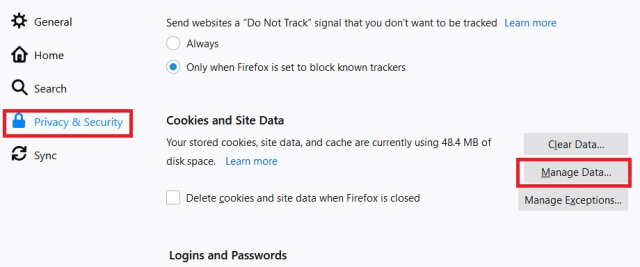
من المناطق المنبثقة ، انقر فوق الزر Remove All Shown لحذف جميع ملفات تعريف الارتباط. الآن تحتاج إلى النقر فوق حفظ التغييرات.
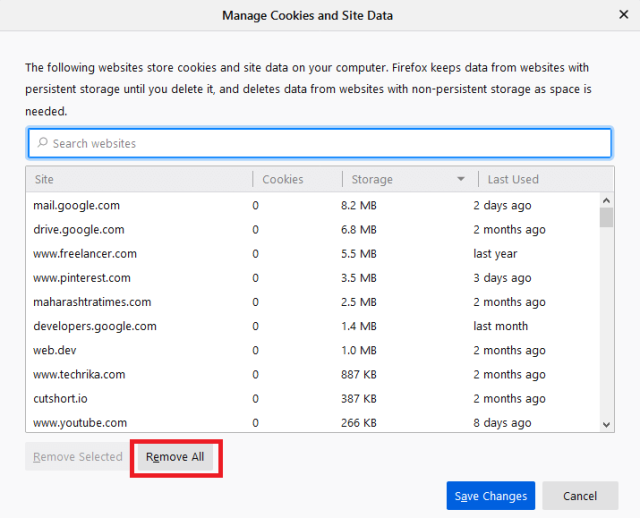
سفاري:
لمسح ملفات تعريف الارتباط على Safari ، افتح المتصفح وحدد زر التفضيلات من القائمة.
الآن تحتاج إلى النقر فوق علامة التبويب الخصوصية والموضوع الذي تحتاجه للنقر فوق الزر إدارة بيانات موقع الويب. ثم انقر فوق الزر "إزالة الكل" وحذف جميع ملفات تعريف الارتباط من Safari.
حافة:
بالنسبة إلى Microsoft Edge ، تحتاج إلى فتح المتصفح أولاً. ثم انقر فوق علامة الحذف من الزاوية اليمنى العليا.
انتقل إلى السجل> مسح بيانات التصفح. من المربع المنسدل النطاق الزمني ، حدد الموقف المناسب. اختر وقتًا للوقت الذي يستمر فيه WordPress في تسجيل خروجك.
ثم تحتاج إلى التحقق من ملفات تعريف الارتباط وبيانات الموقع الأخرى إلى جانب الصور والملفات المخزنة مؤقتًا. ثم حدد لمسح محفوظات الاستعراض والتنزيل. بعد ذلك ، انقر فوق الزر Clear New.
تحقق من إعدادات المستعرض الخاص بك
إذا كان لا يزال لا يعمل ، فأنت بحاجة إلى التحقق من إعداد ملف تعريف الارتباط في المتصفح. في حالة إعدادها لإجبار ملفات تعريف الارتباط على الانتهاء ، فأنت بحاجة إلى تغييرها. هكذا كيف تقوم بها:
كروم:
من Chrome ، انقر فوق رمز القائمة من الزاوية اليمنى العليا. ثم تحتاج إلى النقر فوق الإعدادات. سيتم فتح علامة تبويب جديدة من حيث ستحصل على الكثير من الخيارات.
قم بالتمرير لأسفل إلى أسفل وانقر فوق الخيار "متقدم". من الخيارات الإضافية ، انقر فوق إعدادات الموقع من قسم الخصوصية والأمان. من قسم الأذونات ، تحتاج إلى العثور على ملفات تعريف الارتباط وإعدادات بيانات الموقع.
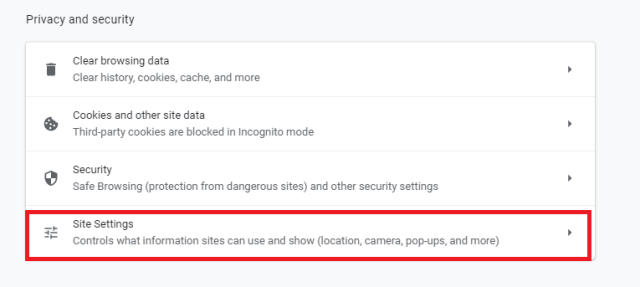
إما أنها ستأتي مع تسمية Allow أو BLocked. انقر عليه. أنت الآن بحاجة إلى النقر فوق زر التبديل من التسمية المحظورة بالقرب من قسم ملفات تعريف الارتباط وبيانات الموقع. بعد ذلك ، سيقوم تلقائيًا بالتبديل وتغيير ملفات تعريف الارتباط المسموح بها.
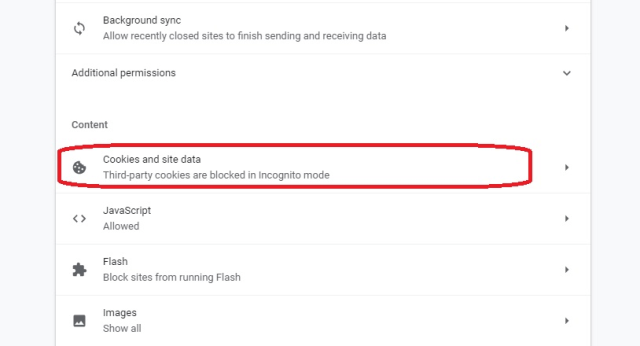
ثعلب النار:
في حالة Firefox ، افتح Firefox وانقر فوق رمز الترس من صفحة علامة التبويب الجديدة الافتراضية. من الأيقونة الموجودة في الزاوية اليمنى العليا من الصفحة ، انقر عليها.
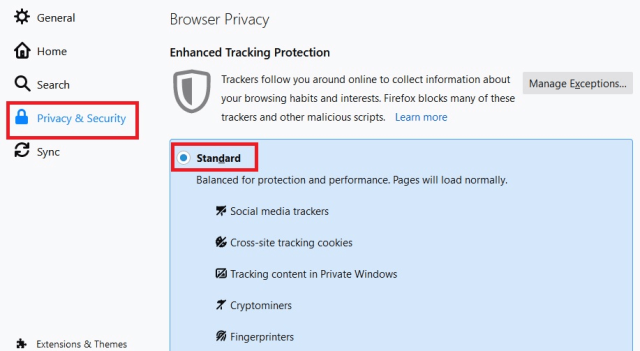
سيتم فتح علامة تبويب جديدة بالإعدادات. انتقل إلى علامة التبويب الخصوصية والأمان من القائمة اليسرى. انتقل إلى قسم الحماية المحسّنة من التعقب وانقر على الخيار القياسي. بعد ذلك ، استمر في استكشاف الأخطاء وإصلاحها.
سفاري:
من قائمة Safari ، اختر خيار التفضيل. الآن أنت بحاجة للذهاب إلى علامة التبويب الخصوصية. ثم من خيار ملفات تعريف الارتباط والبيانات ، قم بحظر جميع ملفات تعريف الارتباط ، والتي لم يتم تحديدها. إذا تم تحديده ، فانقر فوقه. سيتم حفظ التغيير تلقائيًا.
إذا استمرت المشكلة ، فحدد المربع مرة أخرى في حالة عدم رغبتك في أن يقوم المتصفح بحفظ جميع ملفات تعريف الارتباط. ثم انتقل إلى تتبع موقع الويب وامنع كل عمليات التتبع عبر المواقع ، والتي لم يتم التحقق منها. إذا كان الأمر كذلك ، فانقر فوق الخيار.
حافة:
افتح المستعرض الخاص بك ثم انقر فوق رمز الهامبرغر من الزاوية اليمنى العليا وانتقل إلى الإعدادات. ثم تحتاج إلى الانتقال إلى علامة التبويب أذونات الموقع والعثور على ملفات تعريف الارتباط من زر بيانات الموقع.
إذا كان يأتي مع "محظور" تحته ، فانقر فوقه. من الجانب الآخر ، تحقق مما إذا كان "مسموحًا به" وانتقل إلى استكشاف الأخطاء وإصلاحها.
انقر فوق زر التبديل من موقع السماح وحفظ بيانات ملفات تعريف الارتباط التي تمت قراءتها. ثم تحقق مما إذا كانت المشكلة قد تم إصلاحها أم لا.
إذا تم تمكينه بالفعل ، فتحقق مما إذا كان زر التبديل الخاص بحظر ملفات تعريف الارتباط للجهات الخارجية معطلاً أم لا. في حالة استمرار حدوث الخطأ ، انقر فوق إضافة زر بجانب السماح. أدخل عنوانًا على الموقع ، وهو أمر مقلق. ثم انقر فوق إضافة.
تحقق مرة أخرى من عنوان موقع WordPress الخاص بك
يمكن أن تحدث المشكلة في بعض الأحيان بسبب مشكلة حفظ جلسة تسجيل الدخول إلى WordPress ، والتي لم يتم حفظها بسبب عدم تطابق عنوان URL من عنوان الموقع.
إليك طريقة لإصلاحها عن طريق التحقق من إعدادات WordPress الخاصة بك والتأكد من أن عنوان الموقع وحقول عنوان WordPress متشابهة.
سجّل الدخول إلى الموقع وانتقل إلى الإعدادات> عام من القائمة. أنت الآن بحاجة إلى تحديث العنوان كما تحتاج للتأكد من صحته.

هناك احتمالات بأن موضع البادئة "www" خاطئ. تأكد أيضًا من أنك تتحقق من بادئة "HTTPS" إذا كان لديك شهادة SSL مثبتة في مجالك. بعد إجراء التعديلات ، احفظ التغييرات من أسفل الصفحة.
يمكنك أيضًا تحديث عنوان WordPress يدويًا. قم بتحرير ملف wp-config.php الخاص بك. ثم يمكنك استخدام SFTP للحصول على التفاصيل.
بعد إنشاء الاتصال بموقعك باستخدام بروتوكول SFTP ، يلزمك تنزيل الملف وفتحه. إذا كنت تستخدم FileZilla ، فانقر فوق الملف. ثم انقر بزر الماوس الأيمن وحدد "عرض" من قائمة "تحرير".
من سطر "التدوين السعيد" ، أدخل الرمز:
حدد ('WP_HOME'، 'http: //your-site.com') ؛
حدد ('WP_SITEURL'، 'http: //your-site.com') ؛
قم بتغيير “http://your-site.com” إلى المجال الفعلي. تأكد من صحة التحقق من استخدام "HTTP" أو "HTTPS" أم لا. اختر بادئة HTTPS في حالة شهادة SSL.
احفظ الملف ثم قم بتحميله مرة أخرى على موقعك في منطقة المجلد الرئيسي. إذا كنت تستخدم FileZilla ، فارجع إلى العميل وانقر على "نعم" أثناء مطالبتك بالكتابة من الإصدار الجديد للملف على الخادم.
ووردبريس يستمر في تسجيل خروجني بالرغم من ذلك
إذا استمرت المشكلة في الحدوث ، فأنت بحاجة إلى تمديد الوقت يدويًا للمشكلة التي يمكن للمستخدم تذكرها أثناء تحديد مربع "تذكرني".
أيضًا ، سيتم حل المشكلة إذا لم يعد الإعداد الافتراضي أطول أو تم تغيير التوقيت السابق ولم يعد يعمل بشكل صحيح.
تحتاج إلى إنشاء سمة فرعية مع ملف function.php إذا كنت تفعل ذلك. تحتاج إلى إضافة عامل التصفية من ملف jobs.php الخاص بالقالب الفرعي:
add_filter( 'auth_cookie_expiration', 'keep_me_logged_in_for_1_year' );
function keep_me_logged_in_for_1_year($expirein ) {
return YEAR_IN_SECONDS; // 1 year in seconds
}
سيتم تذكر الفلتر لمدة عام واحد. لتغيير هذا ، يمكنك استبدال "YEAR_ IN-SECONDS":
DAY_IN -SECONDS- لتذكر المستخدم ليوم واحد WEEK_ IN_ SECONDS - للتذكر لمدة أسبوع واحد MONTH _ IN_ SECONDS - للتذكر لمدة شهر واحد
في حال كنت تتطور محليًا ، فقد يفرض التذكر لمدة عام تهديدات أمنية. ومع ذلك ، قد لا ترغب في مواجهة هذه المشكلة بشكل متكرر ، لذلك ستكون سنة واحدة على ما يرام إذا كان لديك تدابير أمنية مناسبة.
إذا كنت تستخدم WordPress كنظام أساسي رئيسي لموقع الويب الخاص بك ويتم تسجيل خروجك كثيرًا ، فيجب أن تعلم أن هذا الخطأ ناتج عن انتهاء مهلة الجلسة.
من المؤكد أن هذا قد يكون محبطًا ، ناهيك عن أنه مزعج تمامًا خاصة إذا حدث عندما تحاول تعديل أو حفظ منشور ، ولكن من المعروف أنه يحدث لعدة أسباب.
علاوة على ذلك ، في كل مرة تحاول فيها تسجيل الدخول إلى لوحة تحكم المسؤول ، يقوم موقع WordPress الخاص بك بإغلاقك تلقائيًا وقد يكون من الصعب إجراء التغييرات المطلوبة حتى تتمكن من الوصول مرة أخرى إلى موقع WordPress الخاص بك.
كما ذكرنا سابقًا ، يمكن أن يحدث ذلك لعدة أسباب ، بدءًا من المكونات الإضافية الخارجية لمسح ذاكرة التخزين المؤقت وملفات تعريف الارتباط ؛ بالمناسبة ، قد ترغب في استعادة الإصدار القديم الخاص بك حتى يعمل مرة أخرى بشكل صحيح.
ما عليك سوى اتباع الإرشادات المذكورة أدناه ، ويجب أن تكون على ما يرام وتذكر عمل نسخة احتياطية كاملة قبل تجربة أي من الخطوات المذكورة هنا ، فقط في حالة حدوث ذلك. قريبًا ، يجب أن تكون قادرًا على حل المشكلة واستعادة الوصول إلى لوحة تحكم المسؤول دون أي متاعب.
خطوات إصلاح WordPress تحافظ على مشكلة تسجيل الخروج
إلغاء تنشيط المكونات الإضافية:
أول شيء عليك القيام به هو إلغاء تنشيط المكونات الإضافية الخاصة بك ؛ فقط استخدم عميل FTP وبيانات الاعتماد التي قدمها لك مضيف الويب.
تسجيل الدخول إلى حساب FTP الخاص بك والوصول إلى الدليل الجذر الخاص بك ، يجب أن ترى الدليل الجذر الخاص بك. بمجرد دخولك ، يجب أن تكون قادرًا على تحديد موقع المكونات الإضافية الخاصة بك ضمن مجلد wp-content والآن ، حاول إلغاء تنشيط مجلد المكون الإضافي بالكامل ومعرفة ما إذا كان يعمل.
إذا تم حل المشكلة من جانبك ، فستكون المكونات الإضافية هي السبب في نفس الشيء وكل ما تبقى هو تحديد موقع المكون الإضافي الخادع وإلغاء تنشيطه بشكل دائم.
قم بتغيير اسم جميع المكونات الإضافية التي تستخدمها في الوقت الحالي ، وأعد تحميل موقع الويب الخاص بك ثم قم بتغييره مرة أخرى. من خلال التجربة والخطأ ، يجب أن تكون قادرًا على تحديد موقع المكون الإضافي الخادع وكل ما تبقى هو إلغاء تنشيطه بشكل دائم.
يحدث هذا في كثير من الأحيان أكثر مما تعتقد ، خاصة في حالة المكونات الإضافية الخارجية ولهذا السبب تحتاج إلى التحقق من أي مكونات إضافية خارجية بعناية قبل تثبيتها على موقع الويب الخاص بك.
بالإضافة إلى ذلك ، قد ترغب أيضًا في السماح لمضيفك ومطور المكون الإضافي بمعرفة المشكلات التي كنت تواجهها نتيجة لهذا المكون الإضافي.
المنشورات ذات الصلة: دليل المبتدئين لإلغاء تنشيط مكونات WordPress الإضافية بسهولة
مسح ذاكرات التخزين المؤقت وملفات تعريف الارتباط:
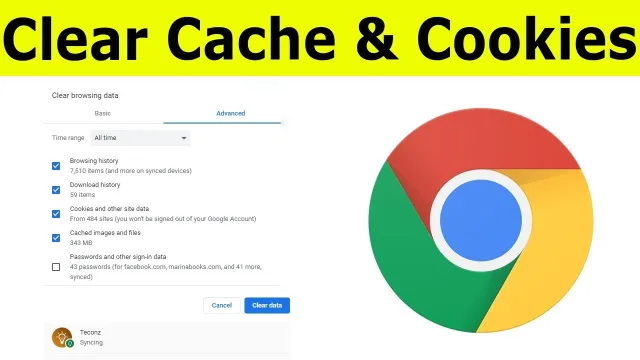
قد ترغب أيضًا في مسح ذاكرات التخزين المؤقت وملفات تعريف الارتباط ؛ وهذا صحيح بشكل خاص إذا كنت تستخدم مكونًا إضافيًا لذاكرة التخزين المؤقت على موقع الويب الخاص بك للمساعدة في تحسين أداء موقع الويب الخاص بك.
إذا لم تقم بمسح ذاكرات التخزين المؤقت وملفات تعريف الارتباط بانتظام ، فمن المحتمل أن يتعطل موقع الويب الخاص بك ويمكن أن يؤدي إلى تسجيل خروجك كثيرًا. لذا تأكد من مسح جميع ملفات تعريف الارتباط وذاكرة التخزين المؤقت وستكون بخير.
منشور ذو صلة: كيفية إنشاء صفحة تسجيل دخول مخصصة باستخدام WordPress
استعادة من النسخ الاحتياطية السابقة:

هذا صعب قليلا من معظم؛ إذا لم تنجح أي من الخطوات المذكورة أعلاه ، فقد ترغب في استعادة موقع الويب الخاص بك من نسخة احتياطية سابقة ، عندما كان موقع الويب الخاص بك يعمل بشكل جيد وكان لديك وصول كامل إليه.
هذا هو السبب في أنه يجب عليك دائمًا اختيار مضيف الويب الذي يوفر لك نسخًا احتياطية تلقائية لموقعك على الويب حتى لا تواجه هذه المشكلة. كل ما عليك فعله هو استعادة نسختك القديمة وهذا كل شيء.
في حال كنت غارقًا في الأمر ، تذكر فقط أن WordPress يجعل من السهل جدًا استعادة الإصدارات القديمة ويجب أن تكون قادرًا على فعل الشيء نفسه هنا دون متاعب.
وظيفة ذات صلة: كيفية استخدام استعادة موقع WordPress باستخدام نسخة احتياطية من UpdraftPlus؟
مشكلة URL:
إذا لم تنجح الخطوات المذكورة أعلاه تمامًا ، فقد تكون المشكلة عدم تطابق عنوان URL. من المحتمل أنك أدخلت العنوان الخطأ في عنوان WordPress ثم عنوان الموقع وهذا هو سبب مواجهتك للمشكلة في الوقت الحالي.
ما عليك القيام به هو العودة إلى لوحة تحكم المسؤول الخاصة بك ، والتحقق من العنوان المدرج ضمن الإعدادات. يجب أن يتطابق كلا العنوانين مع البادئات "www" أو التي لا تحتوي على www ، وإذا لم تكن كذلك ، فأنت بحاجة إلى إصلاح هذا على الفور.
إذا استمر WordPress في تسجيل خروجك قبل أن تتمكن من التأثير على أي تغييرات ، فتابع القراءة.
ملف wp-config.php:
إذا لم تكن قادرًا على تسجيل الدخول إلى لوحة تحكم المسؤول لأن موقع WordPress الخاص بك يستمر في تسجيل خروجك ، فأنت بحاجة إلى الوصول إلى الدليل الجذر الخاص بك وتغيير / تحرير ملف wp-config يدويًا لحل هذه المشكلة.
ما عليك سوى التوجه إلى ملف wp-config الخاص بك ، يجب أن تكون قادرًا على تحديد موقعه مع الملفات الأخرى مثل wp-include و wp-content وما إلى ذلك. بمجرد تحديد موقع الملف المطلوب ، تحتاج إلى تنزيله وحفظه على جهازك. النظام.
الآن ، افتح الملف بمساعدة برنامج notepad أو أي برنامج محرر نصوص. الآن ، قد ترغب في التحقق من الملف بأكمله أو إضافة سطرين من التعليمات البرمجية في السطر الأخير - فأنت تقوم في الأساس بتحديد موقع الويب الخاص بك ، لكل من WordPress وعنوان الموقع وإدراجهما على أنهما متماثلان مع "www" بادئة أو غير www.
الآن ، بعد إجراء التعديلات ، ستحتاج إلى حفظ الملف مرة أخرى على نظامك وتحميله مرة أخرى إلى الدليل الجذر الخاص بك باستخدام عميل FTP الخاص بك. حاول إعادة تحميل موقع الويب الخاص بك ويجب حل الخطأ على الفور.
هذه بعض الطرق التي يمكنك من خلالها إصلاح الخطأ "يواصل WordPress تسجيل خروجي" ؛ وكما أشرنا سابقًا ، يمكن أن يحدث هذا الخطأ لأسباب عديدة.
لهذا السبب تحتاج إلى حل مشكلة الخطأ ويمكن أن يساعدك في تحديد سبب حدوث هذا الخطأ حتى تتمكن من اتخاذ تدابير فعالة لضمان عدم حدوثه مرة أخرى.
حتى عدم تطابق بسيط في العنوان يمكن أن يؤدي إلى تسجيل خروجك كثيرًا. تعمل الخطوات المذكورة أعلاه ، وإذا كنت لا تزال تواجه مشكلات في تسجيل الدخول إلى موقع الويب الخاص بك ، فربما حان الوقت لإعلام مضيف الويب بمشكلتك حتى يتمكنوا من مساعدتك في حلها في أقرب وقت ممكن.
